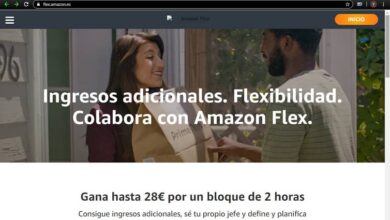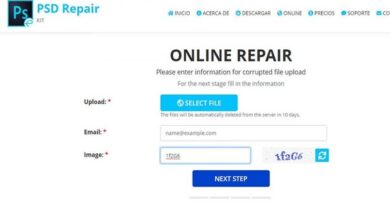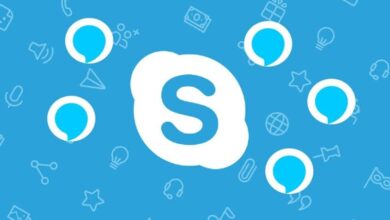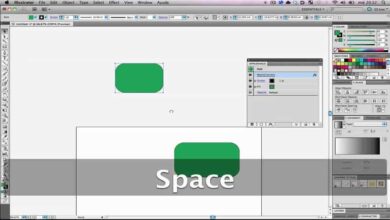Modifiez et gérez vos favoris dans Chrome pour être plus productif
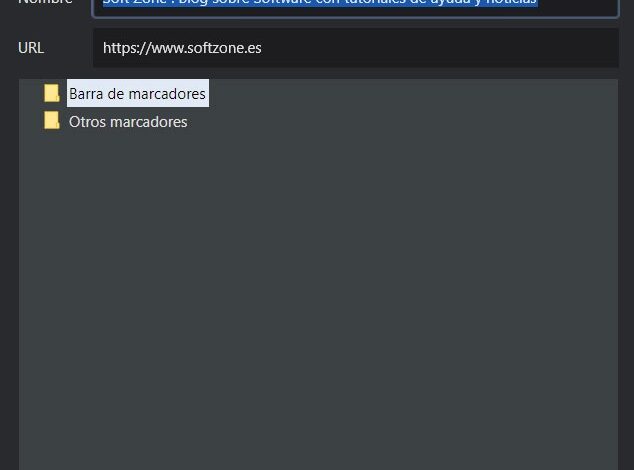
À l’heure actuelle, Google Chrome est le navigateur Internet le plus utilisé au monde, et nous avons beaucoup de choix dans ce secteur. Cependant, plus de 50% des utilisateurs dans le monde choisissent d’utiliser cette alternative du géant de la recherche.
Il y a plusieurs raisons pour lesquelles Chrome a atteint un tel niveau de popularité, y compris la personnalisation et la capacité de gestion qu’il nous offre à partir de ses menus. De cette manière, le logiciel nous permet d’effectuer un bon nombre de modifications afin d’adapter le programme à nos besoins. Il existe d’autres propositions similaires à cet égard qui cherchent à lutter et à résister à ce programme, comme dans le cas de Firefox , par exemple.
Cependant, atteindre la pénétration actuelle du marché de Chrome n’est pas facile, comme beaucoup l’ont déjà vu de première main. Eh bien, comme on dit, ce programme Google nous permettra de gérer et de personnaliser la plupart des sections qui composent le logiciel . L’un des plus importants, bien qu’utilisés, sont les marqueurs auxquels nous sommes tellement habitués.
Ce sont des éléments qui nous permettent de sauvegarder les URL des sites Web que nous visitons pour référence ultérieure. La vérité est qu’un navigateur sans ces éléments importants ne serait pas facile à concevoir, comme vous pouvez l’imaginer. Mais bien sûr, en même temps, le programme doit nous offrir une série de fonctions qui nous permettent de les gérer de la meilleure façon possible, comme nous le verrons.
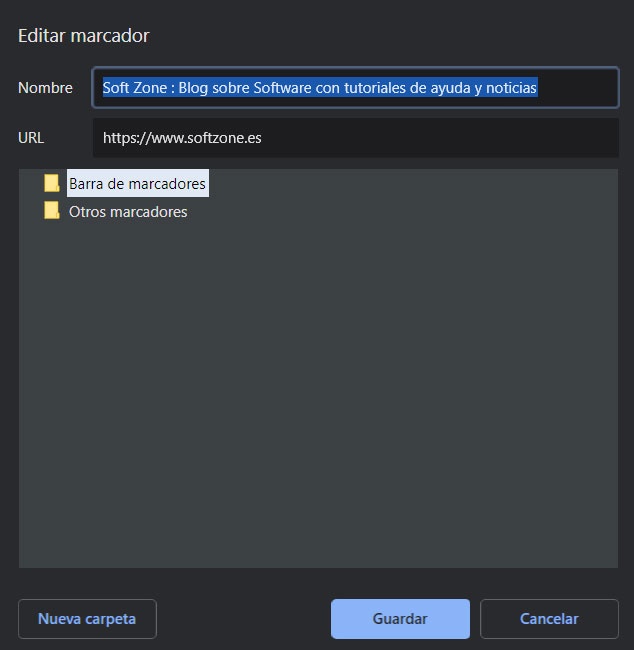
C’est pourquoi dans ces lignes nous allons vous montrer la manière la plus efficace d’éditer et de classer ces éléments auxquels nous nous référons. Comme la plupart d’entre vous le savent déjà, lorsque nous sommes sur un certain site Web, pour enregistrer un nouveau signet, il suffit de cliquer sur l’icône avec une signature en étoile située à côté de la barre d’adresse. Cela sera automatiquement ajouté à l’ interface principale du programme afin que nous puissions y accéder rapidement et facilement.
Comment modifier les favoris Google Chrome pour les gérer au mieux
Cependant, avec le temps, le nombre de ces signets augmente, il est donc préférable de pouvoir les éditer et les organiser en fonction de nos besoins. Eh bien, pour cela, nous devrons localiser le marqueur en question que nous voulons éditer. Il est à noter que cela se trouve à deux endroits, soit dans la barre de favoris du logiciel, soit on peut également le trouver via le bouton de menu Chrome, dans la section «Favoris».
Eh bien, nous faisons un clic droit dessus et nous cliquons sur «Modifier». Ici, nous aurons la possibilité de changer le nom, de modifier l’URL enregistrée ou de changer le dossier dans lequel nous allons le stocker. En même temps, nous aurons la possibilité de créer de nouveaux dossiers afin de gérer ces éléments selon nos besoins. Gardez à l’esprit qu’une bonne gestion de ces éléments, en les divisant en dossiers, sera essentielle pour pouvoir les localiser à l’avenir.
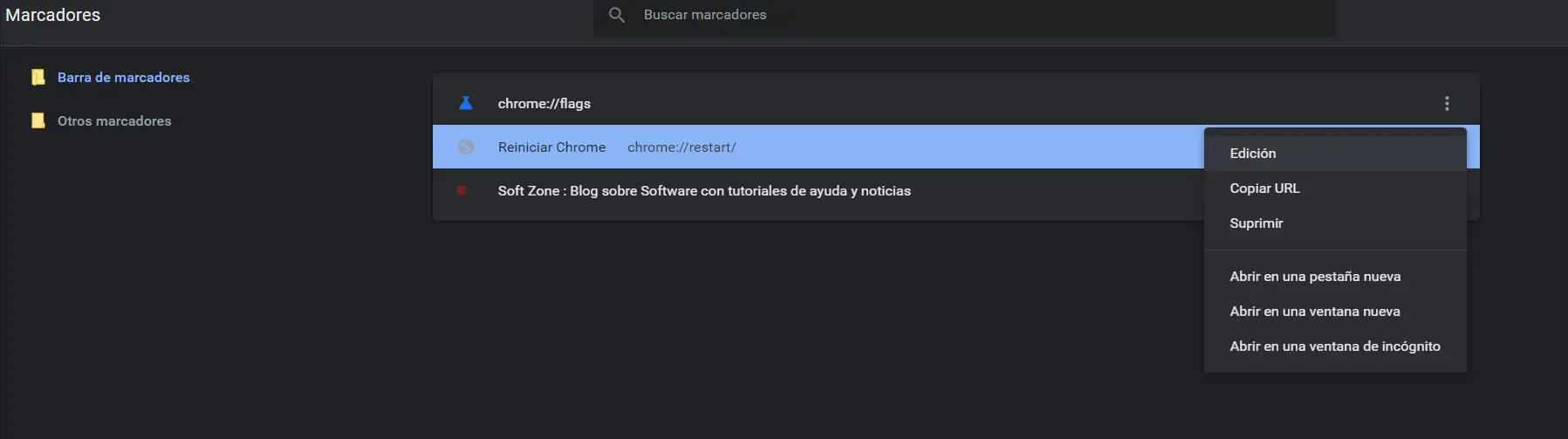
Avec tout et avec lui, pour avoir encore plus de contrôle sur ceux-ci, nous vous recommandons d’accéder au gestionnaire de marque – pages via la combinaison de touches «Ctrl + Maj + O». Ici, nous pouvons également les éditer, déplacer des dossiers, en créer de nouveaux; Bref, commandez ces éléments importants à notre goût et à vos besoins.